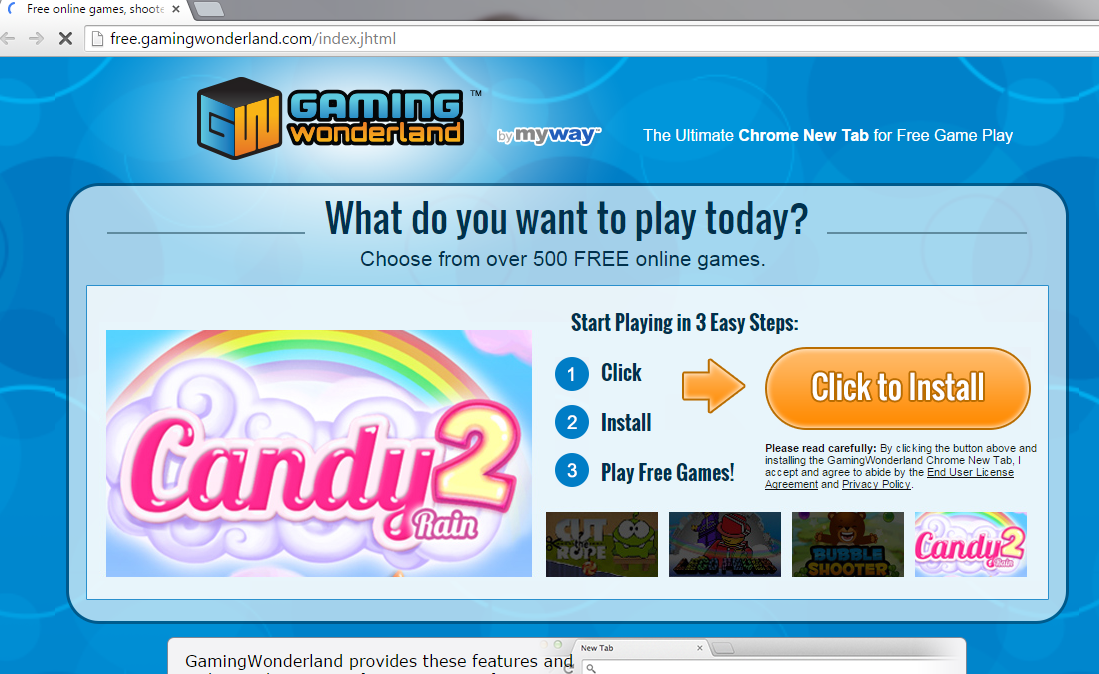Tipy na Gaming Wonderland Toolbar odebrání (odstranění Gaming Wonderland Toolbar)
Gaming Wonderland Toolbar patří k Mindspark interaktivní síť. Často je klasifikována jako potenciálně nechtěné aplikace. Program je povýšen na několika stránkách jako jsou gamingwonderland.myway.com a free.gamingwonderland.com. Jeho popis najdete také v internetovém obchodě Chrome.
Tyto stránky uvádějí, že rozšíření vám může poskytnout snadný přístup k vašim oblíbeným hrám. Je kompatibilní se všemi hlavními prohlížeči panel nástrojů. Je poháněn Ask.com. Aplikace může jevit jako užitečné, že pokud často hrát online hry, má však některé nevýhody. Pokud již program stojí za váš čas, by mělo ukončit Gaming Wonderland Toolbar.
Jak funguje Gaming Wonderland Toolbar?
Jakmile nainstalujete herní Wonderland, přidá jeho nástrojů do vašeho prohlížeče. Panel nástrojů obsahuje tyto odkazy jako puzzle a arkádami, sportovní akce a Multiplayer. Má také vyhledávací pole, které vás přesměruje na Ask.com. Další věc, kterou jste si možná všimli po jeho instalaci je, že vaše domovské stránky a výchozí poskytovatel vyhledávání byly nahrazeny home.tb.ask.com a search.tb.ask.com. Tyto změny jsou prezentovány jako vybrané možnosti během procesu instalace. Můžete odmítnout nabídky odznačením volby je, nicméně, většina uživatelů to jednoduše proto, že nevnímají tyto nabídky. Právě proto mohou být spokojeni s panelem nástrojů. V některých případech je také Proč chtějí odstranit Gaming Wonderland Toolbar.
Pokud jste získali software od své oficiální stránky, neměli mít jiné nežádoucí příznaky změny nastavení prohlížeče a příležitostné inzeráty ukazaný aby vám kvůli nim. Je-li však rozšíření zadal systému společně s ostatními freeware si můžete všimnout další nežádoucí příznaky. To je proto, že to může do počítače spolu jiné potenciálně nežádoucí programy, které mohou způsobit přesměrování, Internet zpomalování, značný nárůst obchodních dat zobrazených v prohlížeči a tak dále.
Jak odstranit Gaming Wonderland Toolbar?
Gaming Wonderland Toolbar můžete odebrat ručně nebo automaticky. Pokud chcete ručně vymazat panelu nástrojů, měli eliminovat Gaming Wonderland Toolbar ze systému Windows a odstraňte ji z rozšíření prohlížeče Mozilla Firefox a Google Chrome. Pokud se chcete zbavit se vyhledávací nástroje, měli obnovit nastavení prohlížeče. Podle níže uvedených pokynů může pomoci vám s těmito úkoly. Alternativním řešením je odinstalovat Gaming Wonderland Toolbar automaticky. Jde o spolehlivější možnost a určitě byste měli jít s ním, zejména pokud si myslíte, že máte jiné nežádoucí programy na vašem PC. Můžete stáhnout anti-malware nástroj z naší stránky a použít k zjistit všechny potenciální hrozby a vymazat Gaming Wonderland Toolbar s nimi.
Offers
Stáhnout nástroj pro odstraněníto scan for Gaming Wonderland ToolbarUse our recommended removal tool to scan for Gaming Wonderland Toolbar. Trial version of provides detection of computer threats like Gaming Wonderland Toolbar and assists in its removal for FREE. You can delete detected registry entries, files and processes yourself or purchase a full version.
More information about SpyWarrior and Uninstall Instructions. Please review SpyWarrior EULA and Privacy Policy. SpyWarrior scanner is free. If it detects a malware, purchase its full version to remove it.

WiperSoft prošli detaily WiperSoft je bezpečnostní nástroj, který poskytuje zabezpečení před potenciálními hrozbami v reálném čase. Dnes mnoho uživatelů mají tendenci svobodného soft ...
Stáhnout|více


Je MacKeeper virus?MacKeeper není virus, ani je to podvod. Sice existují různé názory o programu na internetu, spousta lidí, kteří tak notoricky nenávidí program nikdy nepoužíval a jsou je ...
Stáhnout|více


Tvůrci MalwareBytes anti-malware nebyly sice v tomto podnikání na dlouhou dobu, dělají si to s jejich nadšení přístupem. Statistika z takových webových stránek jako CNET ukazuje, že tento ...
Stáhnout|více
Quick Menu
krok 1. Odinstalujte Gaming Wonderland Toolbar a související programy.
Odstranit Gaming Wonderland Toolbar ze Windows 8
Klepněte pravým tlačítkem v levém dolním rohu obrazovky. Jakmile objeví Menu rychlý přístup, zvolit vybrat ovládací Panel programy a funkce a vyberte odinstalovat software.


Z Windows 7 odinstalovat Gaming Wonderland Toolbar
Klepněte na tlačítko Start → Control Panel → Programs and Features → Uninstall a program.


Odstranit Gaming Wonderland Toolbar ze systému Windows XP
Klepněte na tlačítko Start → Settings → Control Panel. Vyhledejte a klepněte na tlačítko → Add or Remove Programs.


Odstranit Gaming Wonderland Toolbar z Mac OS X
Klepněte na tlačítko Go tlačítko v horní levé části obrazovky a vyberte aplikace. Vyberte složku aplikace a Hledat Gaming Wonderland Toolbar nebo jiný software pro podezřelé. Nyní klikněte pravým tlačítkem myši na každé takové položky a vyberte možnost přesunout do koše, a pak klepněte na ikonu koše a vyberte vyprázdnit koš.


krok 2. Odstranit Gaming Wonderland Toolbar z vašeho prohlížeče
Ukončit nežádoucí rozšíření z aplikace Internet Explorer
- Klepněte na ikonu ozubeného kola a jít na spravovat doplňky.


- Vyberte panely nástrojů a rozšíření a eliminovat všechny podezřelé položky (s výjimkou Microsoft, Yahoo, Google, Oracle nebo Adobe)


- Ponechejte okno.
Změnit domovskou stránku aplikace Internet Explorer, pokud byl pozměněn virem:
- Klepněte na ikonu ozubeného kola (menu) v pravém horním rohu vašeho prohlížeče a klepněte na příkaz Možnosti Internetu.


- V obecné kartu odstranit škodlivé adresy URL a zadejte název vhodné domény. Klepněte na tlačítko použít uložte změny.


Váš prohlížeč nastavit tak
- Klepněte na ikonu ozubeného kola a přesunout na Možnosti Internetu.


- Otevřete kartu Upřesnit a stiskněte tlačítko obnovit


- Zvolte Odstranit osobní nastavení a vyberte obnovit jeden víc času.


- Klepněte na tlačítko Zavřít a nechat váš prohlížeč.


- Pokud jste nebyli schopni obnovit vašeho prohlížeče, používají renomované anti-malware a prohledat celý počítač s ním.
Smazat Gaming Wonderland Toolbar z Google Chrome
- Přístup k menu (pravém horním rohu okna) a vyberte nastavení.


- Vyberte rozšíření.


- Eliminovat podezřelé rozšíření ze seznamu klepnutím na tlačítko koše vedle nich.


- Pokud si nejste jisti, které přípony odstranit, můžete je dočasně zakázat.


Obnovit domovskou stránku a výchozí vyhledávač Google Chrome, pokud byl únosce virem
- Stiskněte tlačítko na ikonu nabídky a klepněte na tlačítko nastavení.


- Podívejte se na "Otevření konkrétní stránku" nebo "Nastavit stránky" pod "k zakládání" možnost a klepněte na nastavení stránky.


- V jiném okně Odstranit škodlivý vyhledávací stránky a zadejte ten, který chcete použít jako domovskou stránku.


- V části hledání vyberte spravovat vyhledávače. Když ve vyhledávačích..., odeberte škodlivý hledání webů. Doporučujeme nechávat jen Google, nebo vaše upřednostňované Vyhledávací název.




Váš prohlížeč nastavit tak
- Pokud prohlížeč stále nefunguje požadovaným způsobem, můžete obnovit jeho nastavení.
- Otevřete menu a přejděte na nastavení.


- Stiskněte tlačítko Reset na konci stránky.


- Klepnutím na tlačítko Obnovit ještě jednou v poli potvrzení.


- Pokud nemůžete obnovit nastavení, koupit legitimní anti-malware a prohledání počítače.
Odstranit Gaming Wonderland Toolbar z Mozilla Firefox
- V pravém horním rohu obrazovky stiskněte menu a zvolte doplňky (nebo klepněte na tlačítko Ctrl + Shift + A současně).


- Přesunout do seznamu rozšíření a doplňky a odinstalovat všechny podezřelé a neznámé položky.


Změnit domovskou stránku Mozilla Firefox, pokud byl pozměněn virem:
- Klepněte v nabídce (pravém horním rohu), vyberte možnosti.


- Na kartě Obecné odstranit škodlivé adresy URL a zadejte vhodnější webové stránky nebo klepněte na tlačítko Obnovit výchozí.


- Klepnutím na tlačítko OK uložte změny.
Váš prohlížeč nastavit tak
- Otevřete nabídku a klepněte na tlačítko Nápověda.


- Vyberte informace o odstraňování potíží.


- Tisk aktualizace Firefoxu.


- V dialogovém okně potvrzení klepněte na tlačítko Aktualizovat Firefox ještě jednou.


- Pokud nejste schopni obnovit Mozilla Firefox, Prohledejte celý počítač s důvěryhodné anti-malware.
Odinstalovat Gaming Wonderland Toolbar ze Safari (Mac OS X)
- Přístup k menu.
- Vyberte předvolby.


- Přejděte na kartu rozšíření.


- Klepněte na tlačítko Odinstalovat vedle nežádoucích Gaming Wonderland Toolbar a zbavit se všech ostatních neznámých položek stejně. Pokud si nejste jisti, zda je rozšíření spolehlivé, nebo ne, jednoduše zrušte zaškrtnutí políčka Povolit pro dočasně zakázat.
- Restartujte Safari.
Váš prohlížeč nastavit tak
- Klepněte na ikonu nabídky a zvolte Obnovit Safari.


- Vyberte možnosti, které chcete obnovit (často všechny z nich jsou vybrána) a stiskněte tlačítko Reset.


- Pokud nemůžete obnovit prohlížeč, prohledejte celou PC s autentickou malware odebrání softwaru.
Site Disclaimer
2-remove-virus.com is not sponsored, owned, affiliated, or linked to malware developers or distributors that are referenced in this article. The article does not promote or endorse any type of malware. We aim at providing useful information that will help computer users to detect and eliminate the unwanted malicious programs from their computers. This can be done manually by following the instructions presented in the article or automatically by implementing the suggested anti-malware tools.
The article is only meant to be used for educational purposes. If you follow the instructions given in the article, you agree to be contracted by the disclaimer. We do not guarantee that the artcile will present you with a solution that removes the malign threats completely. Malware changes constantly, which is why, in some cases, it may be difficult to clean the computer fully by using only the manual removal instructions.